Come Creare una Storia su Facebook

Le storie di Facebook possono essere molto divertenti da creare. Ecco come puoi creare una storia sul tuo dispositivo Android e computer.

Sei stanco di avere collezioni di musica e video ingombranti sul tuo dispositivo Amazon Fire? Vuoi liberare un po' di spazio ed eliminare file multimediali indesiderati? Non cercare oltre! In questa guida, ti mostrerò come eliminare facilmente musica e video dai tuoi tablet Amazon Fire e Fire HD.
Che tu sia nuovo sulla piattaforma o un utente esperto, questa guida passo passo "come fare" ti insegnerà a fare tutto senza sforzo. Se leggi l'articolo fino alla fine, sarai in grado di ripulire la tua libreria multimediale e goderti una biblioteca multimediale più veloce e chiara sul tuo tablet Fire. Iniziamo!
Contenuti
Motivi per Cancellare Musica e Video Dal Tablet Fire
Di seguito trovi perché dovresti sapere come eliminare contenuti multimediali da Amazon Fire e tablet Fire HD:
Ora, scopriamo i vari metodi per cancellare video e musica dal tuo Fire HD e tablet Amazon Fire:
Come Eliminare Musica Da Una Tavoletta Amazon Fire
Ecco come puoi eliminare la musica indesiderata da un tablet Fire HD:
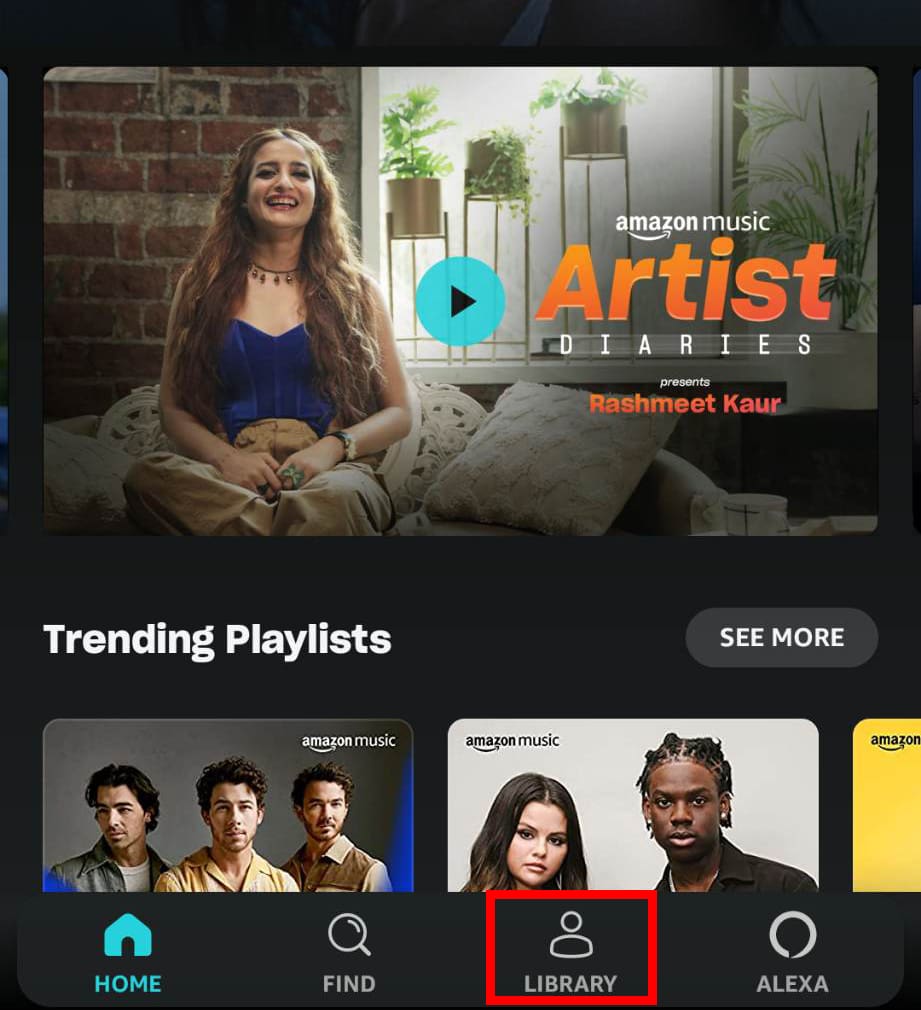

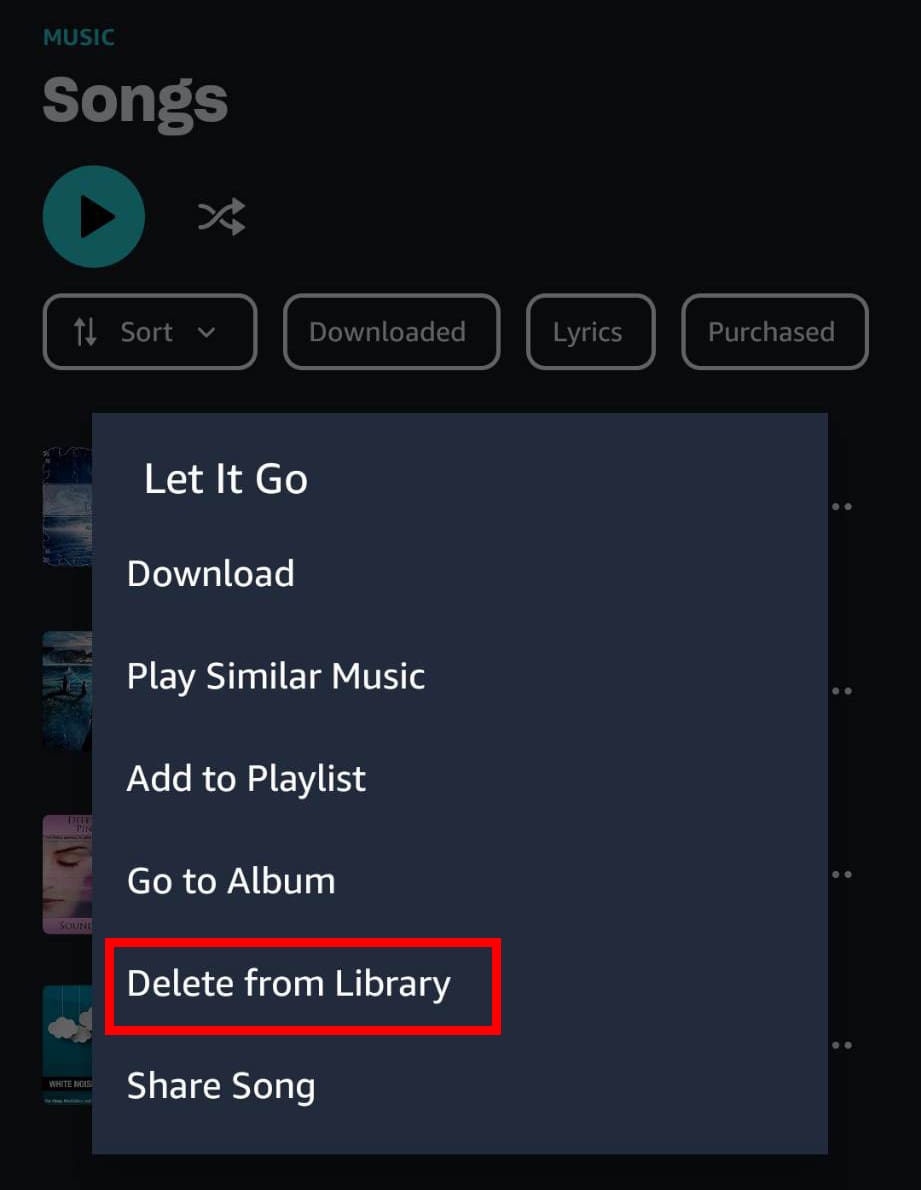
Elimina Musica Dal Cloud
Se desideri eliminare la musica che appare sotto la selezione Cloud, dovrai rimuovere i brani musicali utilizzando il sito web di Amazon Cloud Player. Usa il browser Silk per accedere al tuo account Amazon Music nel cloud. Poi, segui questi passaggi:
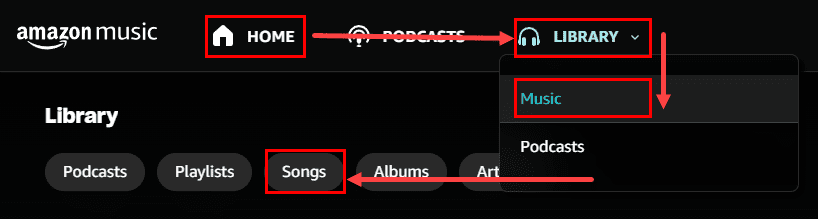
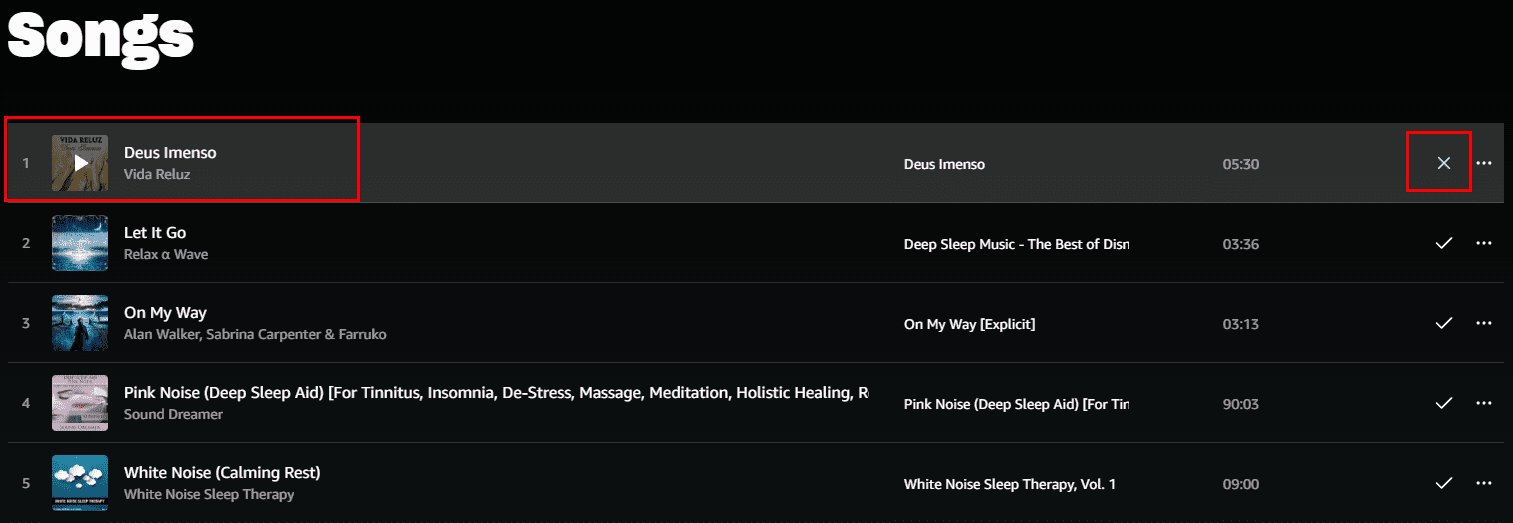
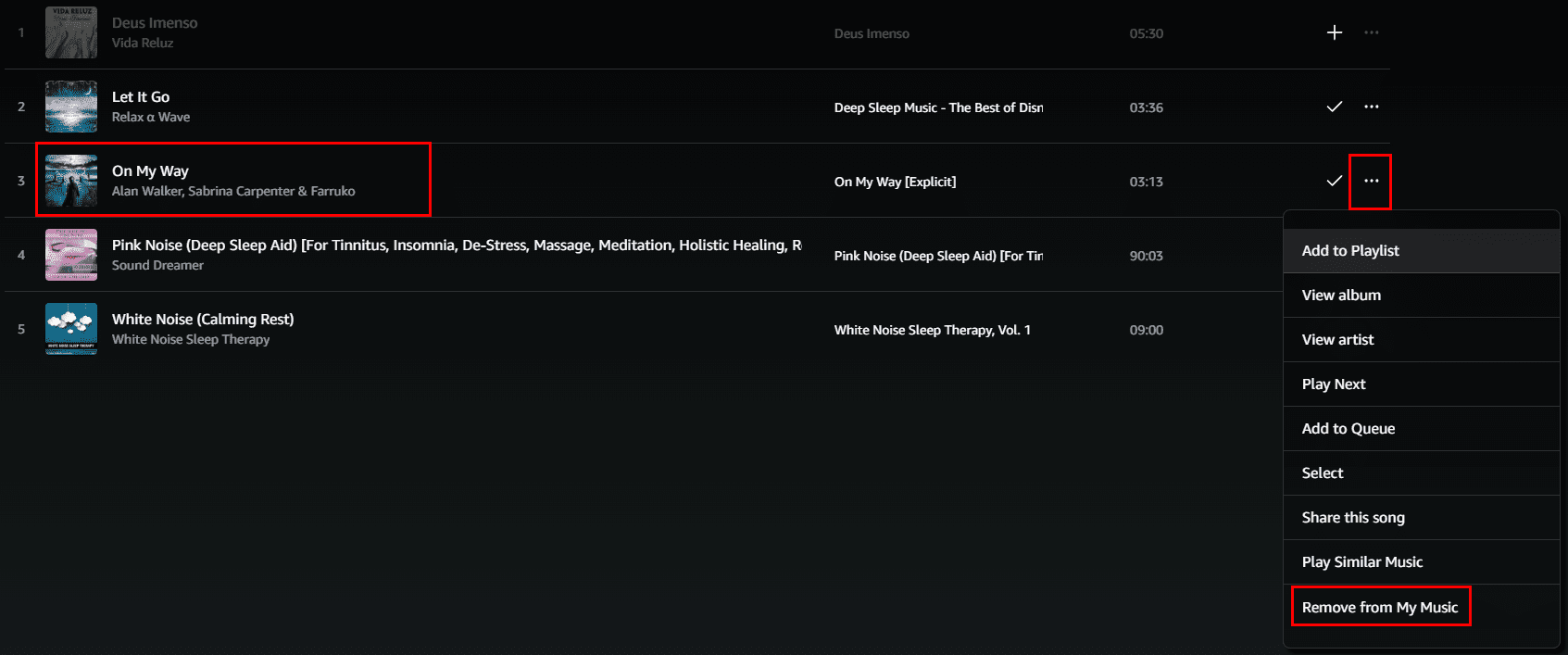
Come Eliminare Video Su Una Tavoletta Amazon Fire
Di seguito trovi i modi per sbarazzarti di video indesiderati o spazzatura per liberare spazio sul tuo Fire HD o tablet Fire rapidamente:
Elimina Video Dalla Galleria
Elimina Video Dall'Applicazione Amazon Photos
Cancellare Film e Serie TV Amazon Prime

Leggi anche: Impostare i Profili Amazon Prime Video per i Bambini
Elimina Film e Serie TV Amazon Dal Cloud
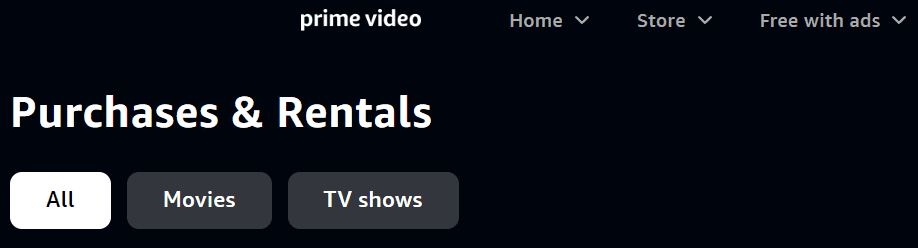
Se mai decidessi di voler il film o la serie TV che hai eliminato, puoi accedere ai tuoi Elementi Eliminati per ripristinarlo.
Elimina Musica e Video Sul Tavoletta Fire: FAQs
Qual è lo spazio massimo sulla tavoletta Amazon Fire?
L'ultimo device Fire HD 8 di 12ª generazione è dotato di 64GB di ROM come memoria interna. Dopo l'installazione di FireOS 8 e altre app fornite dal produttore, potresti attenderti alcuni GB in meno (circa 6 GB) rispetto alla quota di 64 GB del dispositivo. Tuttavia, puoi espandere la memoria installando una scheda microSD fino a 1 TB (1.000 GB).
Come posso cancellare la mia SD card su Amazon Fire?
Apri l'app Impostazioni Amazon Fire e poi vai alla sezione Memoria. All'interno della schermata di Memoria, dovresti vedere la Memoria SD sotto la sezione SD Card. Tocca Memoria SD e vedrai tutto il suo contenuto. Tieni premuto a lungo su qualsiasi contenuto e poi scegli Elimina dal menu contestuale che appare.
Conclusione
Ora sai come cancellare contenuti multimediali dal tuo Amazon Fire e tablet Fire HD per liberare spazio o ripulire la memoria interna. Prova i metodi sopra elencati e condividi la tua esperienza lasciando un commento qui sotto. Condividi questo articolo sui tuoi profili social con amici e follower per aiutarli a gestire la memoria interna del tablet Amazon Fire in modo efficace.
Prossimamente, Come Eliminare Libri e Documenti da Amazon Fire HD8 & HD10.
Le storie di Facebook possono essere molto divertenti da creare. Ecco come puoi creare una storia sul tuo dispositivo Android e computer.
Scopri come disabilitare i fastidiosi video in riproduzione automatica in Google Chrome e Mozilla Firefox con questo tutorial.
Risolvi un problema in cui il Samsung Galaxy Tab A è bloccato su uno schermo nero e non si accende.
Leggi ora per scoprire come eliminare musica e video da Amazon Fire e tablet Fire HD per liberare spazio, eliminare ingombri o migliorare le prestazioni.
Stai cercando di aggiungere o rimuovere account email sul tuo tablet Fire? La nostra guida completa ti guiderà attraverso il processo passo dopo passo, rendendo veloce e facile la gestione dei tuoi account email sul tuo dispositivo preferito. Non perdere questo tutorial imperdibile!
Un tutorial che mostra due soluzioni su come impedire permanentemente l
Questo tutorial ti mostra come inoltrare un messaggio di testo da un dispositivo Android utilizzando l
Come abilitare o disabilitare le funzionalità di correzione ortografica nel sistema operativo Android.
Ti stai chiedendo se puoi usare quel caricabatteria di un altro dispositivo con il tuo telefono o tablet? Questo post informativo ha alcune risposte per te.
Quando Samsung ha presentato la sua nuova linea di tablet flagship, c’era molto da essere entusiasti. Non solo il Galaxy Tab S9 e S9+ offrono gli aggiornamenti previsti, ma Samsung ha anche introdotto il Galaxy Tab S9 Ultra.






